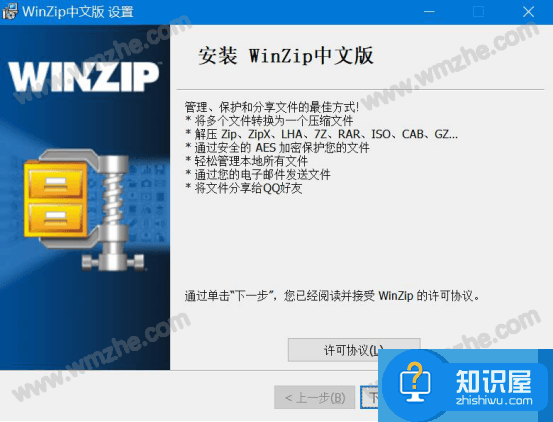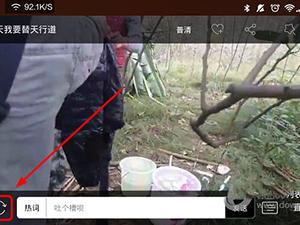Win7系统打不开DMP文件如何解决 win7电脑为什么打不开DMP文件
发布时间:2017-09-30 10:48:30作者:知识屋
Win7系统打不开DMP文件如何解决 win7电脑为什么打不开DMP文件 我们在使用电脑的时候,总是会遇到很多的电脑难题。当我们在遇到了win7系统打不开DMP文件的时候,那么我们应该怎么办呢?今天就一起来跟随知识屋的小编看看怎么解决的吧。
win7系统打不开DMP文件怎么办?
方法如下:
1、首先第一步我们需要做的就是在电脑中下载一个Debugging Tools这样的一个工具,然后我们继续进行下一步的操作。
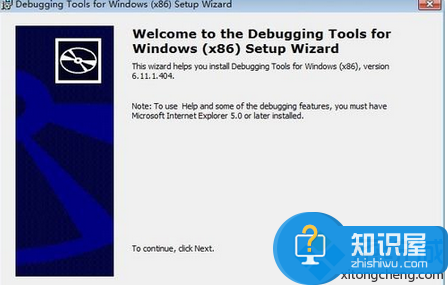
2、当我们在完成了上面的操作步骤以后,现在Debugging Tools已经下载完成了,接着我们需要做的就是对Debugging Tools进行安装,这个时候我们就可以在电脑的开始菜单中看到一个【Debugging Tools for Windows (x86)】文件夹,看到以后找到WinDbg直接点击进去就可以了,继续往下看。
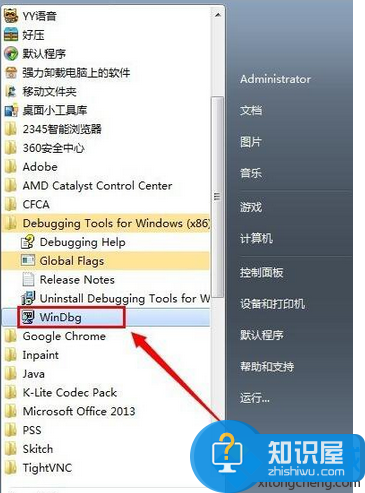
3、这一步我们需要做的就是直接将WinDbg运行操作,继续往下看。
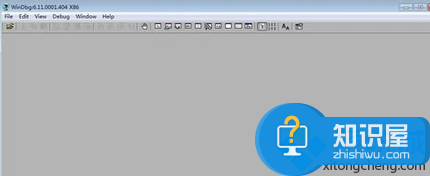
4、当我们将WinDbg运行以后,直接在里面对File进行点击操作,然后继续的对Open Crash Dump进行选择,然后使用.DMP文件打开就可以了。
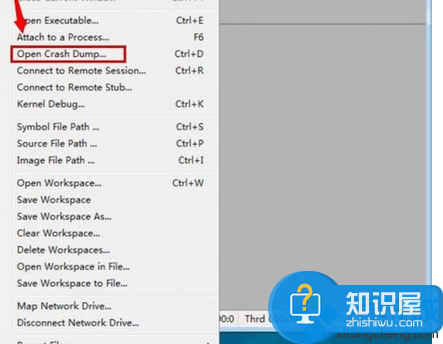
5、当我们在打开文件以后,会弹出一个选项提示,我们直接选择确认就可以了。
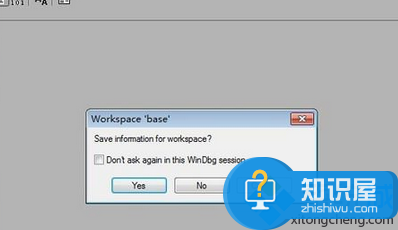
6、最后我们就可以将.DMP文件给打开了,这就是全部的操作步骤了,是不是很简单呢?
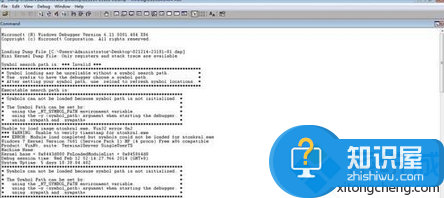
知识阅读
软件推荐
更多 >-
1
 一寸照片的尺寸是多少像素?一寸照片规格排版教程
一寸照片的尺寸是多少像素?一寸照片规格排版教程2016-05-30
-
2
新浪秒拍视频怎么下载?秒拍视频下载的方法教程
-
3
监控怎么安装?网络监控摄像头安装图文教程
-
4
电脑待机时间怎么设置 电脑没多久就进入待机状态
-
5
农行网银K宝密码忘了怎么办?农行网银K宝密码忘了的解决方法
-
6
手机淘宝怎么修改评价 手机淘宝修改评价方法
-
7
支付宝钱包、微信和手机QQ红包怎么用?为手机充话费、淘宝购物、买电影票
-
8
不认识的字怎么查,教你怎样查不认识的字
-
9
如何用QQ音乐下载歌到内存卡里面
-
10
2015年度哪款浏览器好用? 2015年上半年浏览器评测排行榜!